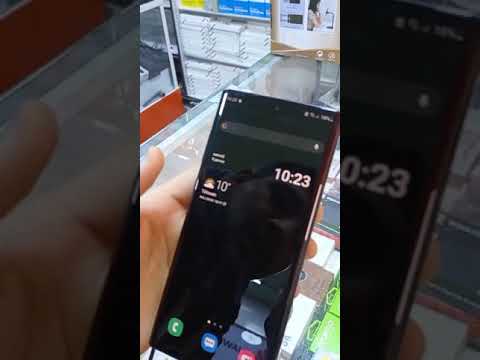
المحتوى
- المشكلة رقم 1: كيفية إصلاح Galaxy S9 Plus الذي لن يتم شحنه بسبب خطأ اكتشاف الرطوبة
- المشكلة رقم 2: توقف Galaxy S9 عن الشحن أثناء تشغيله واستمر في التأخير بعد التحديث
تتناول مقالة استكشاف الأخطاء وإصلاحها اليوم حالتين للشحن لـ # GalaxyS9. إذا كنت تواجه مشكلة في شحن هاتف S9 بعد تعرضه للبلل ، فمن المفترض أن تساعدك هذه المقالة.
المشكلة رقم 1: كيفية إصلاح Galaxy S9 Plus الذي لن يتم شحنه بسبب خطأ اكتشاف الرطوبة
لن يتم شحن الهاتف (Galaxy S9 Plus) نظرًا لاكتشافه الرطوبة في منفذ الشحن أو سلك USB. كان هذا هو الحال لأكثر من 8 ساعات الآن. كنت أتوقع أن يجف الآن. لقد ذهبت إلى الشاطئ ، ولم أغمر الهاتف في الماء. ومع ذلك ، كنت بالقرب من شلال ولكن الهاتف لم يكن على اتصال مباشر بالشلالات. لقد حرصت على شطف الهاتف بالماء النظيف بسرعة بعد المغادرة ، كما أوصت به العديد من المواقع الإلكترونية.
المحلول: إذا كان جهاز Galaxy الخاص بك يشحن بشكل طبيعي قبل ذهابك إلى الشاطئ والسقوط ، فمن المحتمل أن يكون الخطأ المكتشف للرطوبة الذي تحصل عليه دقيقًا - أن هناك بالفعل ماء أو رطوبة في منفذ الشحن في هذا الوقت. نحن نعلم أن العديد من أجهزة Galaxy S8 قد ظهرت في العام الماضي أخطاء في الكشف عن الرطوبة بسبب مشكلة في تشفير البرامج ولكننا لا نعتقد أن جهازك يعاني من هذه المشكلة الآن. يجب أن يكون المنفذ مبتلًا أو لا يزال به آثار رطوبة ، لذا فأنت تريد العناية به. فيما يلي الأشياء التي يمكنك تجربتها.
فرض إعادة تشغيل الهاتف
في حالة ما إذا كان خطأ اكتشاف الرطوبة مجرد إنذار خاطئ ، فقم بإعادة التشغيل وشاهد ما سيحدث. إليك كيفية القيام بذلك:
- اضغط مع الاستمرار على أزرار Power + Volume Down لمدة 10 ثوانٍ تقريبًا أو حتى دورات طاقة الجهاز. اترك عدة ثوانٍ حتى تظهر شاشة "وضع تمهيد الصيانة".
- من شاشة "وضع تمهيد الصيانة" ، حدد التشغيل العادي. يمكنك استخدام أزرار الصوت للتنقل بين الخيارات المتاحة والزر الأيسر السفلي (أسفل أزرار الصوت) للاختيار. انتظر حتى 90 ثانية حتى تكتمل إعادة التعيين.
امسح الهاتف حتى يجف
هذا أساسي. امسح الهاتف بقطعة قماش ناعمة ونظيفة للتأكد من جفاف الأجزاء الخارجية والغطاء. إذا كنت قد فعلت هذا بالفعل قبل الاتصال بنا ، فما عليك سوى تخطيه والمتابعة إلى الاقتراح التالي.
استخدم مكنسة كهربائية منخفضة الطاقة
على الرغم من أن هذا لا يوصى به عادةً من قبل العديد من الفنيين ، إلا أنه يمكنك تجربته شريطة أن تقوم بذلك بعناية. أيضًا ، تحتاج إلى استخدام مكنسة كهربائية منخفضة الطاقة للقيام بهذه المهمة. لن يعمل النوع العادي الذي تستخدمه لتنظيف الأرضية. إذا كان بإمكانك الوصول إلى مكنسة كهربائية محمولة يتم تشغيلها عادةً بواسطة منفذ USB في السيارة ، فهذا هو المنفذ. عند استخدامه ، تأكد من عدم وضع الهاتف قريبًا جدًا من المكنسة الكهربائية لمنع إتلاف الجهاز. احمل هاتفك على بعد بوصتين تقريبًا بحيث يواجه منفذ الشحن المكنسة الكهربائية لبضع ثوانٍ فقط. تذكر أن هدفك هو شفط بقع صغيرة جدًا من الرطوبة حتى لا تستهلك الكثير من الطاقة. وجدنا أن هذه التقنية فعالة في تجفيف منفذ شحن S7 في الماضي. إذا تم إجراؤها بشكل صحيح ، فهي أيضًا طريقة فعالة لتجفيف الجهاز.
دع الرطوبة تتبخر بشكل طبيعي
عادة ما يتبخر الماء بشكل طبيعي من تلقاء نفسه بعد بضع ساعات. للسماح للرطوبة بالاختفاء من تلقاء نفسها دون تدخل منك ، ضع الجهاز بالقرب من مصدر حرارة غير مباشر مثل الجزء الخلفي من جهاز يعمل بالطاقة على التلفزيون أو برج الكمبيوتر. يجب أن تساعد الحرارة الزائدة المعتدلة في تسريع عملية التبخر. تأكد من أن جهاز S9 معكوس ، مع وجود منفذ الشحن في الأعلى بحيث تكون جزيئات الماء حرة في الارتفاع عند الوصول إلى درجة حرارة كافية للتبخر.
لا تضع هاتفك بالقرب من فرن أو موقد إلا إذا كنت تريد قتله.
استخدم كابل شحن ومحول آخر
في حالة وجود مشكلة في كابل الشحن والمحول الحالي ، حاول استخدام زوج مختلف وشاهد ما يحدث. أو يمكنك استخدام كابل الشحن الحالي والمحول لشحن S9 آخر. يجب أن تساعدك كلتا الحالتين في التحقق مما إذا كانت هناك مشكلة معهم أم لا.
اشحن لاسلكيًا
كحل بديل ، يمكنك دائمًا شحن جهاز S9 Plus اللاسلكي. هذا بالتأكيد ليس حلاً دائمًا ولكن من المفترض أن يساعدك في شحن جهازك أثناء انتظار نتيجة خطوات استكشاف الأخطاء وإصلاحها. من خلال شحن S9 لاسلكيًا ، فإنك تولد أيضًا بعض الحرارة على الجهاز مما قد يؤدي أيضًا إلى تسريع عملية تبخر الرطوبة في منفذ الشحن.
المشكلة رقم 2: توقف Galaxy S9 عن الشحن أثناء تشغيله واستمر في التأخير بعد التحديث
مرحبا. أنا وأمي لدينا Galaxy S9. يتم تحديث هواتفنا خلال عطلة نهاية الأسبوع وكان الأمر صعبًا نوعًا ما. لقد تمكنت من شق طريقي عبر معظم الإعدادات ، حتى أنني وجدت بعض الأشياء التي أحبها فيها ، ولكن لا يزال هناك شيئان يضايقانني. أ) لن يتم شحن هاتفي أثناء التشغيل. إنه يسخن ويتصرف وكأنه يريد أن يتجمد عند توصيله ، وسأسمع مرة واحدة كل خمس دقائق تقريبًا أنه يتم شحنه ، لكن لا شيء. ومع ذلك ، فإن رمز شحن البطارية موجود طوال الوقت ، ولا يتغير أبدًا. لكن يتم شحنه بسرعة على ما يرام أثناء إيقاف تشغيله!و ب) يستغرق ظهور الهاتف حلوًا إلى الأبد. اعتدت أن أتمكن من إعادة تشغيله وفي غضون 30 ثانية يمكنني استخدامه مرة أخرى. الآن بعد 4 أو 5 دقائق ما زلت أنتظر. لقد قمت بالفعل بتنظيف التطبيقات غير المرغوب فيها وتنظيف أكبر قدر ممكن من الذاكرة ، ولكن ما زلت أواجه المشكلة. ماذا بإمكاني أن أفعل؟ شكرا جزيلا علي المساعدة!
المحلول: تأتي أجهزة Galaxy S9 بالفعل مع Android Oreo ، لذا مهما كان التحديث الذي قمت بتثبيته ، يجب أن يكون قد أفسد النظام. حاول مسح قسم ذاكرة التخزين المؤقت أولاً لمعرفة ما إذا كانت ذاكرة التخزين المؤقت للنظام التي تم تحديثها ستعمل على حل المشكلات. إليك الطريقة:
- قم بإيقاف تشغيل الجهاز.
- اضغط مع الاستمرار على مفتاح رفع الصوت ومفتاح Bixby ، ثم اضغط مع الاستمرار على مفتاح التشغيل.
- عندما يظهر شعار Android ، حرر جميع المفاتيح الثلاثة.
- ستظهر رسالة "تثبيت تحديث النظام" لمدة 30-60 ثانية قبل ظهور خيارات قائمة استرداد نظام Android.
- اضغط على مفتاح خفض مستوى الصوت عدة مرات لتحديد قسم مسح ذاكرة التخزين المؤقت.
- اضغط على مفتاح التشغيل للتحديد.
- اضغط على مفتاح خفض مستوى الصوت لتحديد نعم ، واضغط على مفتاح التشغيل للتحديد.
- عند اكتمال قسم مسح ذاكرة التخزين المؤقت ، يتم تمييز نظام إعادة التشغيل الآن.
- اضغط على مفتاح التشغيل لإعادة تشغيل الجهاز.
تثبيت تحديثات التطبيق
بعد مسح قسم ذاكرة التخزين المؤقت ، تأكد من تثبيت التحديثات لجميع التطبيقات. يتضمن ذلك التطبيقات المثبتة من متجر Play (وخارجه). للتحقق من تحديثات التطبيق عبر متجر Play:
- افتح تطبيق Play Store.
- اضغط على المزيد من الإعدادات أعلى اليسار (أيقونة من ثلاثة أسطر).
- تحديد تطبيقاتي وألعابي وتحديث تطبيقاتك.
إذا كانت لديك تطبيقات مثبتة خارج متجر Play ، فتأكد من أنها متوافقة مع Android Oreo. إذا لم تكن متأكدًا ، فاتصل بمطوريها.
تحقق من كيفية عمل الهاتف في الوضع الآمن
هناك احتمال أن يتسبب أحد تطبيقاتك في حدوث مشكلات. للتحقق ، تريد إعادة تشغيل S9 الخاص بك إلى الوضع الآمن. عندما تكون في الوضع الآمن ، لن يسمح هاتفك بتشغيل تطبيقات الطرف الثالث. لذلك ، إذا كان جهازك يعمل بشكل صحيح في الوضع الآمن ولكن يواجه مشكلة في الشحن أو يعاني من مشكلة بطيئة في الأداء في الوضع العادي ، فهذه علامة واضحة على أن أحد تطبيقات الطرف الثالث يسبب المشكلة.
لتشغيل هاتف S9 Plus في الوضع الآمن:
- قم بإيقاف تشغيل الجهاز.
- اضغط مع الاستمرار على مفتاح التشغيل بعد شاشة اسم الطراز.
- عندما يظهر "SAMSUNG" على الشاشة ، حرر مفتاح التشغيل.
- مباشرة بعد تحرير مفتاح التشغيل ، اضغط مع الاستمرار على مفتاح خفض مستوى الصوت.
- استمر في الضغط على مفتاح خفض مستوى الصوت حتى ينتهي الجهاز من إعادة التشغيل.
- سيتم عرض الوضع الآمن في الركن الأيسر السفلي من الشاشة.
- حرر مفتاح خفض مستوى الصوت عندما ترى الوضع الآمن.
- راقب الهاتف لبضع ساعات وتحقق من استمرار المشاكل.
لتحديد أي من تطبيقاتك يسبب المشكلة ، يجب إعادة تشغيل الهاتف إلى الوضع الآمن واتباع الخطوات التالية:
- التمهيد إلى الوضع الآمن.
- تحقق من وجود المشكلة.
- بمجرد التأكد من إلقاء اللوم على تطبيق تابع لجهة خارجية ، يمكنك البدء في إلغاء تثبيت التطبيقات بشكل فردي. نقترح أن تبدأ بأحدث ما أضفته.
- بعد إلغاء تثبيت أحد التطبيقات ، أعد تشغيل الهاتف إلى الوضع العادي وتحقق من المشكلة.
- إذا كان S9 الخاص بك لا يزال يمثل مشكلة ، كرر الخطوات من 1 إلى 4.
اعدادات المصنع
في النهاية ، تحتاج إلى إعادة ضبط المصنع إذا لم تساعدك جميع الاقتراحات المذكورة أعلاه على الإطلاق. سيضمن هذا إعادة جميع إعدادات البرامج إلى إعداداتها الافتراضية. إذا كانت أجهزة S9 الخاصة بك ستشحن بشكل طبيعي ولن تواجه مشكلة الأداء البطيء بعد إعادة ضبط المصنع ، فهذا يعني أنه كان هناك خطأ في البرنامج يتداخل مع نظام التشغيل ، أو أن تطبيقًا سيئًا أفسد النظام. بعد إعادة ضبط إعدادات المصنع لجهاز S9s ، تأكد من السماح بتشغيلها لبضع ساعات دون إضافة أي تطبيق. من المفترض أن يساعدك هذا في تحديد ما إذا كان هناك أي اختلاف.
لإعادة ضبط المصنع على S9:
- قم بإنشاء نسخة احتياطية من بياناتك.
- قم بإيقاف تشغيل الجهاز.
- اضغط مع الاستمرار على مفتاح رفع الصوت ومفتاح Bixby ، ثم اضغط مع الاستمرار على مفتاح التشغيل.
- عندما يظهر شعار Android الأخضر ، حرر جميع المفاتيح (سيظهر "تثبيت تحديث النظام" لحوالي 30-60 ثانية قبل إظهار خيارات قائمة استرداد نظام Android).
- اضغط على مفتاح خفض مستوى الصوت عدة مرات لتحديد "wipe data / factory reset".
- اضغط على زر التشغيل للتحديد.
- اضغط على مفتاح خفض مستوى الصوت حتى يتم تمييز "نعم - احذف جميع بيانات المستخدم".
- اضغط على زر التشغيل لتحديد وبدء إعادة الضبط الرئيسية.
- عند اكتمال إعادة الضبط الرئيسية ، يتم تمييز "إعادة تشغيل النظام الآن".
- اضغط على مفتاح التشغيل لإعادة تشغيل الجهاز.
ارجع إلى إصدار Android Oreo السابق
هذا الاقتراح مخصص فقط لإصدارات Android المتقدمة. يستلزم التراجع عن Android إلى الإصدار السابق وميض ، مما يعني التلاعب بالنظام الأساسي. إذا لم تكن قد سمعت عن ماهية الوميض أو كيفية القيام به ، فننصحك بالابتعاد عنه. يمكن أن يؤدي الوميض إلى تعطيل برنامج هاتفك للأبد إذا لم يتم بشكل صحيح.
إذا كنت مستخدمًا متقدمًا ، فمن المحتمل أن يؤدي وميض المخزون الأصلي Android Oreo (الإصدار الذي تم إرفاقه مع الجهاز عندما قمت بإلغاء تحديده) بإصلاح أي مشكلات في نظام التشغيل تواجهها.


